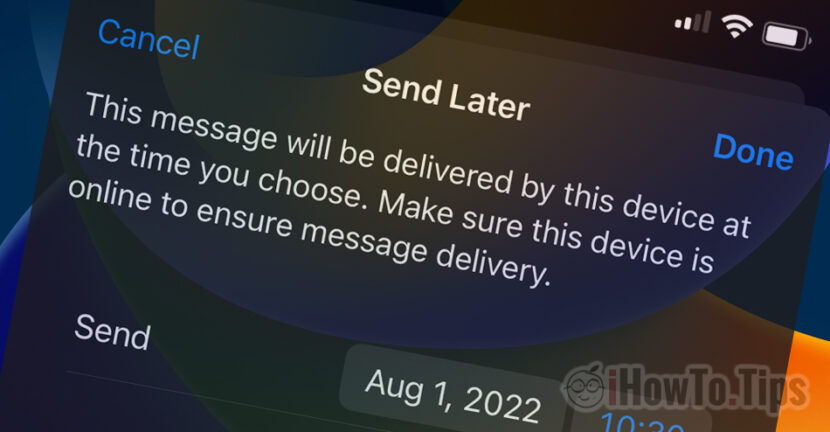iPhone,iPad和Mac的新操作系统带来了Apple开发的应用程序的新功能。在新功能中受益的应用中是 Mail。该应用程序允许通过iPhone,iPad或Mac组成的电子邮件进行编程的参考(电子邮件计划发送)。条件是这些设备已安装 iOS 16, iPados 16,Macos Ventura或更新版本。
大多数情况下,当我们完成复合电子邮件时,我们会按 “Send” 我们立即发送。但是,在某些情况下,晚上或周末开始时,我们希望在另一个小时或日期发送给收件人。消息 电子邮件被安排发送 在工作时间表开始的工作日。 自动发货 在一个时间和时间我们选择。此电子邮件功能 scheduled send 这非常有用,尤其是当我们必须为服务或业务发送消息时。
如何在邮件应用程序中设置消息的编程发送(电子邮件计划发送)
我们完成电子邮件后, 我们按下并按住 关于 “Send” (用箭头签名)。在打开的菜单中,我们有机会设置一定小时的消息自动发送消息。
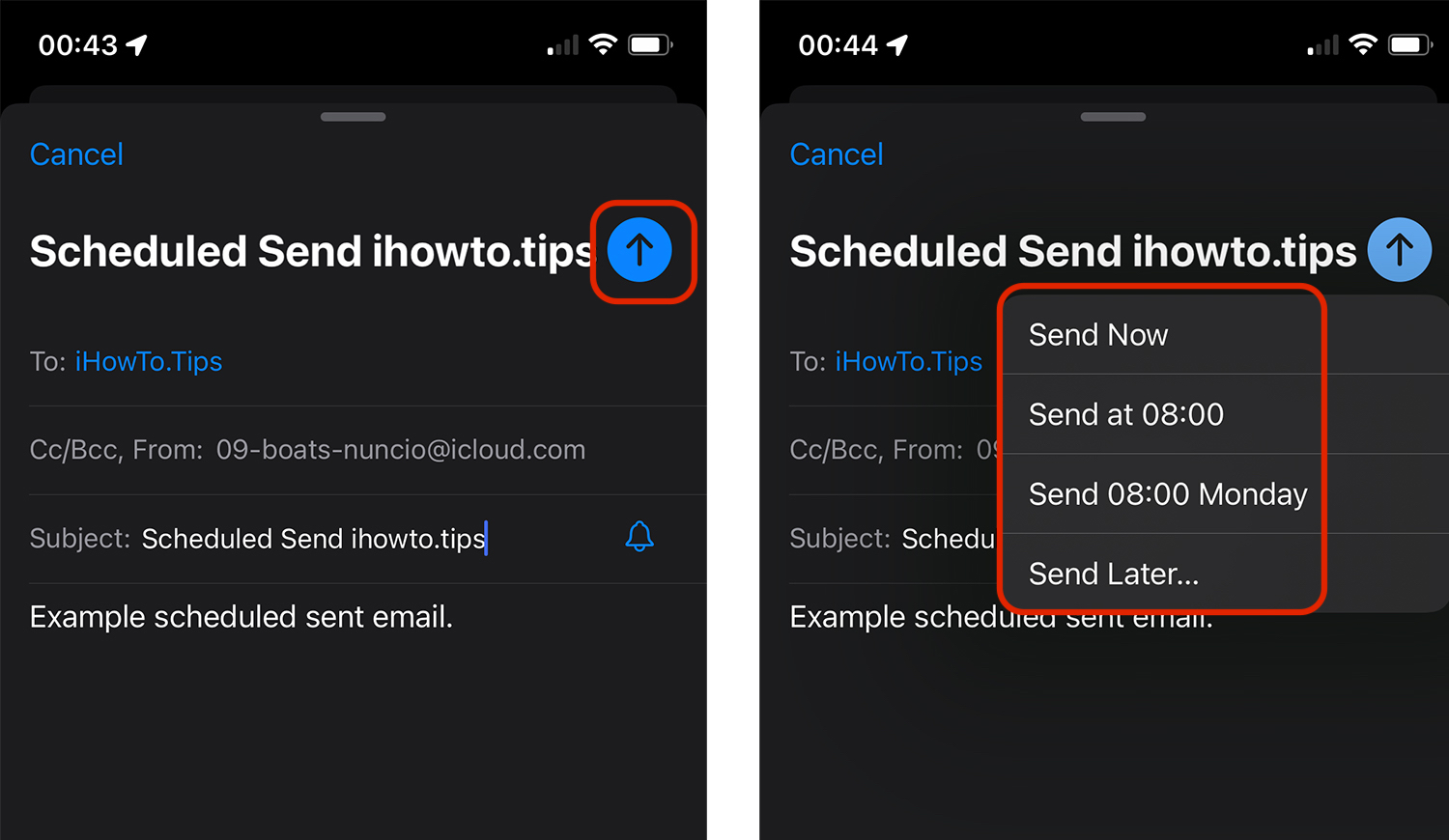
我们可以选择在上午08:00(工作时间表开始的时间)或 “Send Later…”。
与选项 “Send Later” 我们可以选择将自动运送的消息的日期和时间。条件是,在预定的时间启动iPhone并连接到Internet。
"此设备在您选择时将传递此消息。确保此设备在线以确保消息传递。”
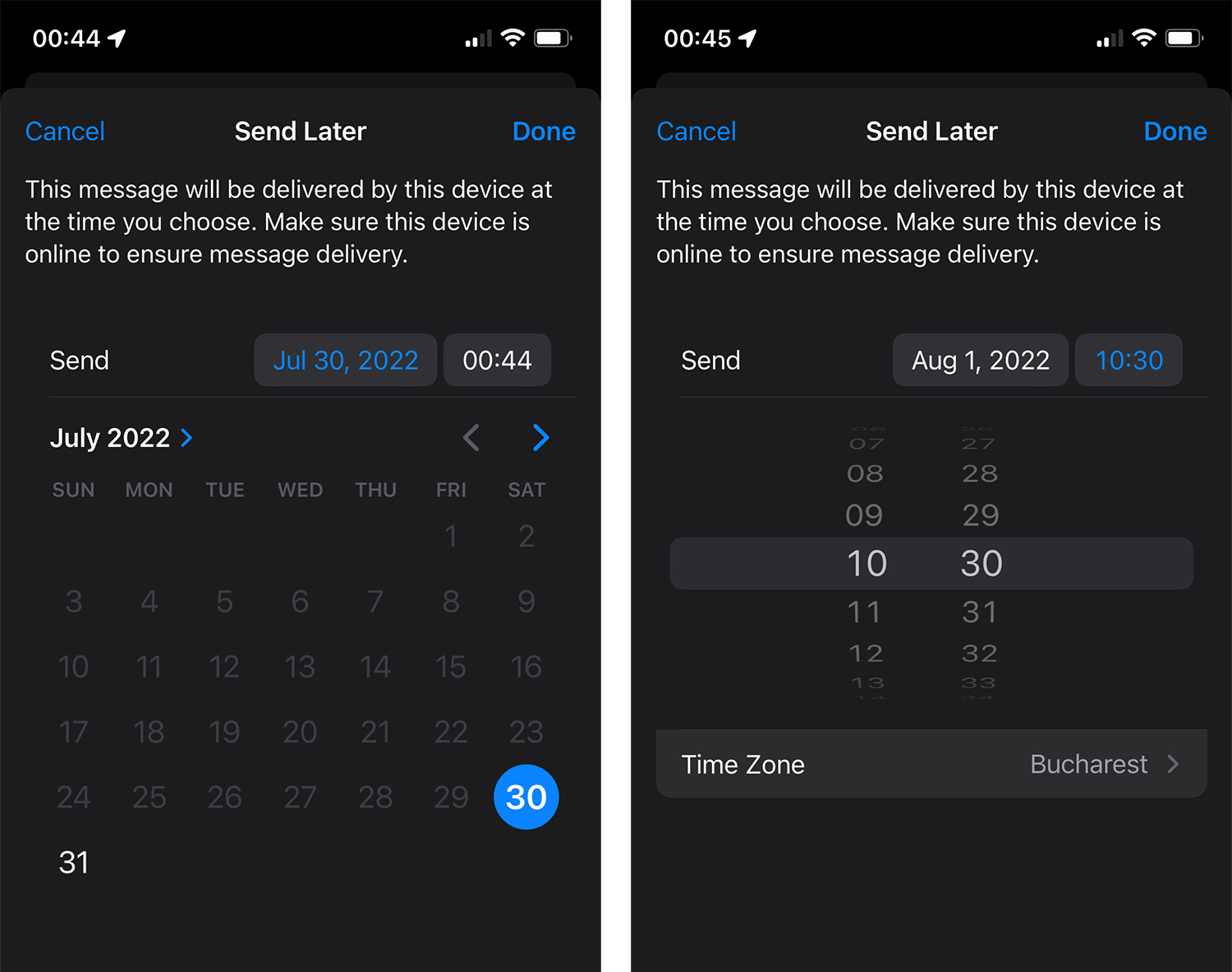
同样从这里开始,我们也有机会设定 Time Zone。如果将电子邮件发送到另一个时区的另一个国家 /地区,我们可以设置收件人所在的国家。
要查看自动发货的编程电子邮件列表,我们转到 Mailboxes → Send Later。
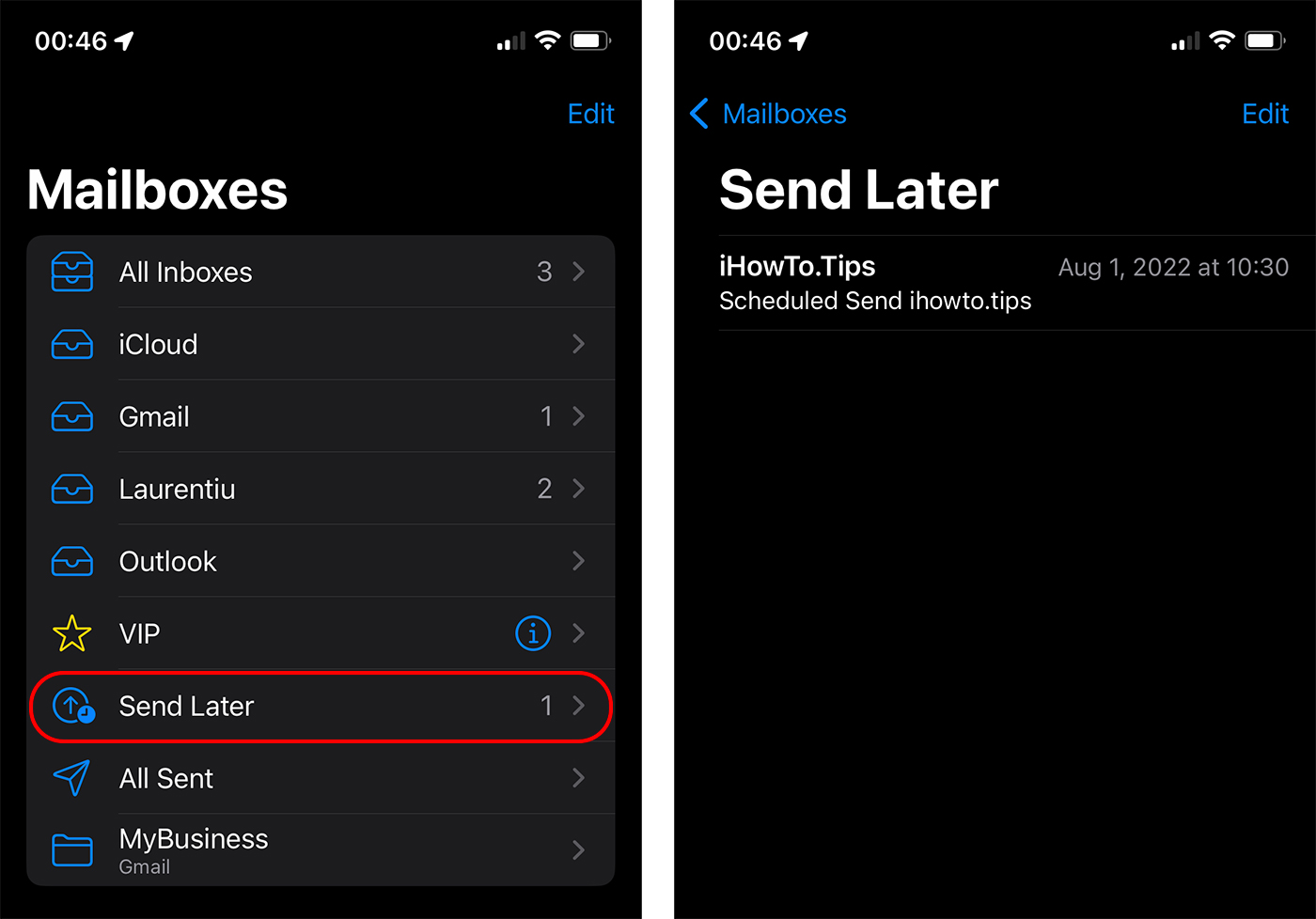
电子邮件计划发送(或稍后发送)是iOS 16,iPados 16和Macos Ventura的功能。